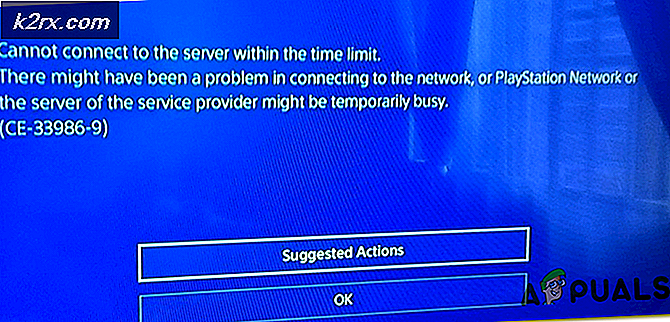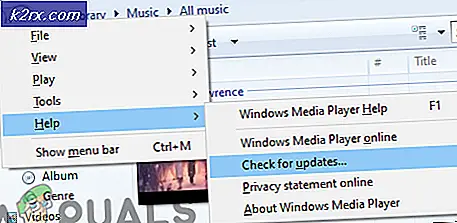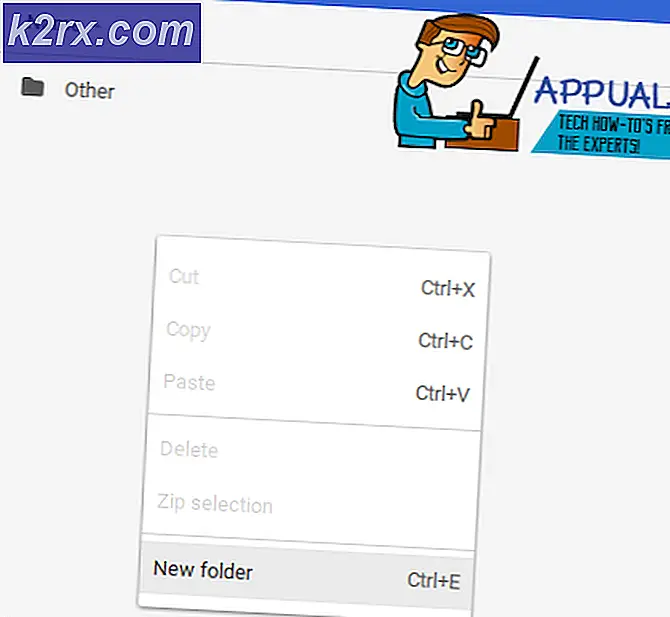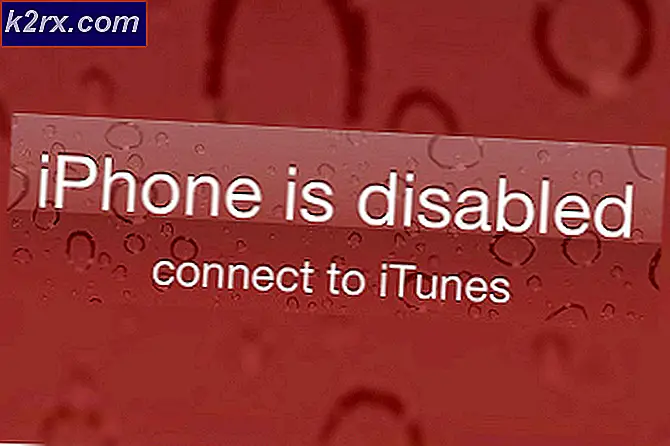แก้ปัญหา: แอดแวร์ / ไวรัสของ Microsoft Edge ลุกขึ้นและหยุดทำงาน
ไม่ต้องสงสัยเลยว่า Microsoft เป็นหนึ่งใน บริษัท ซอฟต์แวร์ชั้นนำของโลกและผลิตภัณฑ์ระบบปฏิบัติการ Windows ที่เป็นเรือธงไม่จำเป็นต้องมีการแนะนำให้รู้จักกับบุคคลเกือบทุกคนที่มีปฏิสัมพันธ์กับคอมพิวเตอร์เพียงเล็กน้อย แม้จะมีที่เราทุกคนเห็นด้วยกับแถลงการณ์อื่นโดยไม่ต้องสงสัยใด ๆ : พวกเขาไม่สามารถทำให้นักสำรวจอินเทอร์เน็ตเป็นตัวเลือกการท่องอินเทอร์เน็ตที่ทำงานได้สำหรับเราและเรามักจะต้องชำระสำหรับผลิตภัณฑ์ของบุคคลที่สาม อย่างน้อยก่อนที่ Windows 10 จะได้รับการแนะนำและเราได้รับ Microsoft Edge บางอย่าง ผลิตภัณฑ์ที่มีเสถียรภาพที่รวดเร็วและสง่างามและมีเสถียรภาพมากยิ่งขึ้น Edge เป็นเครื่องแสดงที่คาดว่าจะยาวนานสำหรับผู้ใช้ Windows ส่วนใหญ่
แม้ว่า Edge มีการปรับปรุงที่ดีกว่า IE แต่ก็ยังมีช่วงเวลาที่เราจะคว้าหัวของเราและสงสัยว่าเหตุใดเราจึงไม่ได้ดาวน์โหลด Firefox หรือ Google Chrome มาก่อน ปัญหาข้อบกพร่อง / ปัญหา / ข้อผิดพลาดด้าน Edge ดังกล่าวคือเมื่อป๊อปอัปเพียงแค่เบราว์เซอร์ของเราเข้าสู่เว็บเพจและทำซ้ำข้อความและไม่ปรากฏขึ้นอีก หากคุณไม่ทราบสิ่งที่เรากำลังพูดถึงให้ดูที่ภาพหน้าจอด้านล่าง:
PRO TIP: หากปัญหาเกิดขึ้นกับคอมพิวเตอร์หรือแล็ปท็อป / โน้ตบุ๊คคุณควรลองใช้ซอฟต์แวร์ Reimage Plus ซึ่งสามารถสแกนที่เก็บข้อมูลและแทนที่ไฟล์ที่เสียหายได้ วิธีนี้ใช้ได้ผลในกรณีส่วนใหญ่เนื่องจากปัญหาเกิดจากความเสียหายของระบบ คุณสามารถดาวน์โหลด Reimage Plus โดยคลิกที่นี่วิธีแก้ปัญหาที่เห็นได้ชัดก็คือการเปิดตัวจัดการงานปิดเบราเซอร์และเริ่มต้นใหม่อีกครั้ง แต่ไม่ได้ผล มีวิธีแก้ปัญหาที่เกี่ยวข้องกับการใช้ msconfig และหาทางของคุณไปรอบ ๆ การตั้งค่าระบบบางอย่าง แต่เราจะช่วยให้คุณประหยัดปัญหาและให้คุณแก้ไขปัญหาเล็ก ๆ อย่างรวดเร็วและแน่นอน ทำตามขั้นตอนด้านล่าง:
หาก Edge ยังคงเปิดอยู่ขั้นตอนแรกก็คือการปิดลง เมื่อต้องการทำเช่นนี้คุณจะต้องเปิดตัวจัดการงานโดยการ กดปุ่ม CTRL และกด X และเลือก Task Manager จากรายการ เมื่อเปิดขึ้นให้คลิกรายละเอียดเพิ่มเติมและจากส่วน Apps ให้ค้นหา Microsoft Edge แล้วคลิก End End หลังจากเลือกแล้ว
ในการค้นหาของ Cortona ที่อยู่ถัดจากโลโก้ Windows ของคุณที่ด้านล่างซ้ายให้พิมพ์ google.com แล้วกด Enter
Microsoft Edge ควรเปิดขึ้นด้วยแท็บใหม่ที่เปิดขึ้นพร้อมกับเว็บไซต์ของ Google
ตอนนี้คุณสามารถไปข้างหน้าและปิด Edge ลงโดยคลิกที่ปุ่ม X ที่ด้านขวาบนอย่าลืมแทรกแซงแท็บที่กระทำผิดทั้งหมดถ้ามีอยู่ให้คลิกที่ x เล็ก ๆ บนแท็บเพื่อปิด คุณจะเห็นที่ด้านซ้ายของหน้าจอ แต่คุณต้องหลีกเลี่ยงการเปิด
ตอนนี้ปิด Edge แล้วเปิด Edge อีกครั้งและอย่าลืมคืนค่าเซสชันก่อนหน้านี้และเปิดใหม่ ตอนนี้คุณจะพบว่าแท็บกระทำผิดไม่มีอยู่แล้ว
PRO TIP: หากปัญหาเกิดขึ้นกับคอมพิวเตอร์หรือแล็ปท็อป / โน้ตบุ๊คคุณควรลองใช้ซอฟต์แวร์ Reimage Plus ซึ่งสามารถสแกนที่เก็บข้อมูลและแทนที่ไฟล์ที่เสียหายได้ วิธีนี้ใช้ได้ผลในกรณีส่วนใหญ่เนื่องจากปัญหาเกิดจากความเสียหายของระบบ คุณสามารถดาวน์โหลด Reimage Plus โดยคลิกที่นี่